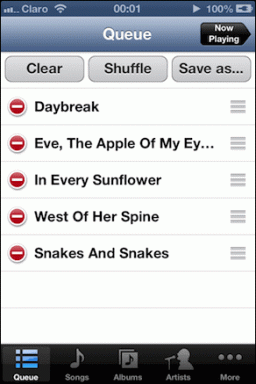HomePod'un Ev Uygulamasında Görünmemesini Düzeltmenin En İyi 9 Yolu
Çeşitli / / July 13, 2023
HomePod, HomePod Mini, Apple TV ve diğer akıllı cihazları yönetmek için iPhone veya iPad'deki Ev uygulaması gereklidir. HomePod kullanıcıları birkaç alarm ve zamanlayıcı ekleyebilir ve hatta düzgün çalışmadığında cihazı sıfırlayabilir. Ancak, bazı kullanıcıların HomePod hakkında şikayet edildi ilk etapta Ev uygulamasında görünmüyor. Aynı durumla karşılaştıysanız HomePod'u Home uygulamasında keşfedilebilir hale getirmenin en iyi yollarını burada bulabilirsiniz.

Apple TV, iPad ve diğer şirket cihazlarıyla sorunsuz entegrasyonu sayesinde HomePod, kullanıcılar arasında oldukça popülerdir. Apple, evde veya ofiste zengin bir ses deneyiminin keyfini çıkarmanız için bütçe dostu bir HomePod Mini de sunuyor. Cihazın Home uygulamasında görünmemesi canınızı sıkabilir. Sorunu bir kez ve herkes için giderelim.
1. HomePod'u yeniden başlatın ve Kontrol Edin
HomePod'unuzun düzgün çalışması için her zaman bir güç kaynağına bağlı olması gerekir. Güç kaynağını kapattıysanız HomePod, Home uygulamasında görünmeyebilir. Cihazı güç kaynağından çıkarıp birkaç dakika sonra tekrar takarak da hızlı bir yeniden başlatma yapabilirsiniz.
Şimdi, iPhone'unuzdaki Ev uygulamasını açın ve HomePod'un görünüp görünmediğine bakın.
2. Ev Uygulamasını yeniden başlatın
iPhone veya iPad'inizde Ev uygulamasını yeniden başlatabilir ve HomePod'u tekrar kontrol etmeyi deneyebilirsiniz.
Aşama 1: Son uygulamalar menüsünü açmak için alttan yukarı kaydırın ve basılı tutun.
Adım 2: Uygulamayı kapatmak için Ana Sayfa'da yukarı kaydırın.

Aşama 3: Home uygulamasını başlatın ve ana sayfada HomePod'unuzu kontrol edin.
3. HomePod'u Sıfırla
HomePod'u Home uygulamasından kolayca sıfırlayabilirsiniz. Ancak cihaz uygulamada görünmediğinden sıfırlama işlemini tamamlamak için aşağıdaki adımları kullanın.
Aşama 1: HomePod veya HomePod Mini'nizin güç adaptörünü çıkarın. Yaklaşık 10-20 saniye bekleyin ve tekrar prize takın.
Adım 2: 10 saniye bekleyin ve HomePod'un üst kısmına dokunup basılı tutun.
Aşama 3: Dönen beyaz ışık Kırmızıya dönmelidir. Parmağınızı HomePod'da olduğu gibi tutun.
Adım 4: Üç bip sesi duyduğunuzda parmağınızı kaldırın ve Siri, HomePod'u sıfırlama hakkında bilgi verir.

Sıfırlama işlemi tamamlandığında sıfırdan kurun ve Ev uygulamasında kontrol edin.
4. iCloud'da Ev'i etkinleştirin
Ev uygulaması, iPad ve Mac'te de mevcuttur. HomePod'unuza ondan erişmeye çalışıyorsanız, aynısını iCloud'da etkinleştirmeniz gerekir. Ev uygulaması, aygıtlarınızı platformlar arasında eşzamanlamak için iCloud'a güvenir. İşte yapmanız gerekenler.
Aşama 1: iPhone'unuzdaki Ayarlar uygulamasını açın.
Adım 2: Profilinize gidin ve iCloud'u seçin.

Aşama 3: Tümünü Göster'i genişletin ve iCloud'da Ev uygulamasını etkinleştirin.

HomePod'un iPad'inizde ve Mac'inizin Home uygulamasında görünmesi biraz zaman alabilir.
5. HomePod'u Kontrol Merkezinden Kontrol Edin
Apple, Ev ve ilgili aygıt kısayollarını Denetim Merkezi'ne otomatik olarak ekler. Kontrol Merkezine erişmek ve tüm bağlı cihazlarınızı yönetmek için sağ üst köşeden aşağı kaydırabilirsiniz.
Ayrıca Ev seçeneğine dokunabilir ve HomePod'unuzu aramayı deneyebilirsiniz.

6. Ev Uygulamasını yeniden yükleyin
Home uygulamasını iPhone'unuza yeniden yükleyebilir ve HomePod'un görünüp görünmediğini kontrol edebilirsiniz.
Aşama 1: Ev uygulamasına uzun basın ve Uygulamayı kaldır'ı seçin. Uygulamayı sil'e dokunun.
Adım 2: App Store'a gidin ve Ev uygulamasını yükleyin.

7. HomePod'u Mac veya PC ile Geri Yükleyin
Yukarıdaki hileler işe yaramazsa HomePod'u geri yüklemek için Mac'inizi veya PC'nizi kullanın.
Aşama 1: Birlikte verilen USB-C kablosunu kullanın ve HomePod'unuzu bir Mac veya PC'ye bağlayın.
Adım 2: Birkaç saniye bekleyin. Mac'te Finder'ı veya Windows'ta en son iTunes uygulamasını açın.
Aşama 3: HomePod'unuzu seçin ve HomePod'u Geri Yükle'ye basın.

HomePod'da geri yükleme işlemi tamamlandığında Mac'iniz veya PC'niz bir uyarı gönderir.
8. iPhone ve iPad'i güncelleyin
Apple, Home uygulamasını sistem yazılımı aracılığıyla günceller. iPhone ve iPad'inize en son iOS ve iPadOS güncellemesini yükleyebilir ve tüm yeni Ev uygulaması özelliklerinin keyfini çıkarabilirsiniz. En son güncelleme, Home uygulamasıyla ilgili sorunları da giderir.
Aşama 1: Ayarlar uygulamasını açın ve Genel'e gidin.
Adım 2: Yazılım Güncelleme'yi seçin ve iPhone'unuza en son iOS sürümünü yükleyin.

HomePod'unuz hâlâ Home uygulamasında görünmüyorsa Apple destek ile iletişime geçmeniz gerekir. En yakın servis merkezinden randevu alın ve profesyonellere muayene ettirin.
HomePod'unuzu Kullanmaya Başlayın
HomePod, Apple Music için yerel desteğe sahipken, şunları yapabilirsiniz: Spotify'dan en sevdiğin parçaları çal, YouTube Müzik ve Amazon Müzik de. Hangi numara senin için çalıştı? Bulgularınızı aşağıdaki yorumlarda paylaşın.
Son güncelleme 19 Haziran 2023
Yukarıdaki makale, Guiding Tech'i desteklemeye yardımcı olan bağlı kuruluş bağlantıları içerebilir. Ancak, editoryal bütünlüğümüzü etkilemez. İçerik tarafsız ve özgün kalır.

Tarafından yazılmıştır
Parth daha önce teknoloji haberlerini kapsayan EOTO.tech'te çalıştı. Şu anda Guiding Tech'te serbest çalışıyor ve uygulama karşılaştırmaları, eğitimler, yazılım ipuçları ve püf noktaları hakkında yazıyor ve iOS, Android, macOS ve Windows platformlarının derinliklerine iniyor.